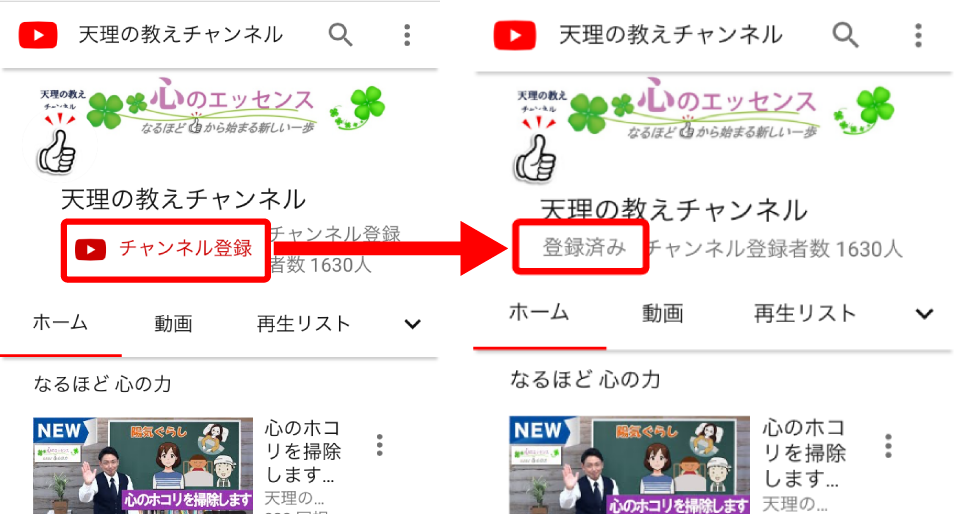簡単!ホップ・ステップ・チャンネル登録
この「簡単! ホップ・ステップ・チャンネル登録」は、まだユーチューブやグーグルに登録していない方向けの案内です。
ステップ1 天理の教えチャンネルを開きます
パソコン、スマートフォンで「天理の教え」を検索いただくか、 スマートフォンでQRコードリーダーアプリを立ち上げ、カメラを使ってQRコードを読み取ってください。
ステップ2 赤色の チャンネル登録 を押す
下記のステップ3、4、5がお済みの方は、チャンネル登録完了です
ステップ3 グーグルアカウントを取得する
YouTubeはGoogle(グーグル)社が提供する動画サービスですので、まずGoogle社にメンバー登録します。すると、それぞれの登録番号(アカウント)が取得できます。
ステップ4 グーグルから本人確認を求められます
Googleから申請者のメールに確認の案内が届きます。案内には確認番号が記載されているので、その確認番号を入力して本人確認を行います。
ステップ5 利用規約に同意して登録完了!
詳細は下の図による説明をご覧ください。(私でもわかります!)
ステップ1 天理の教えチャンネルを開きます
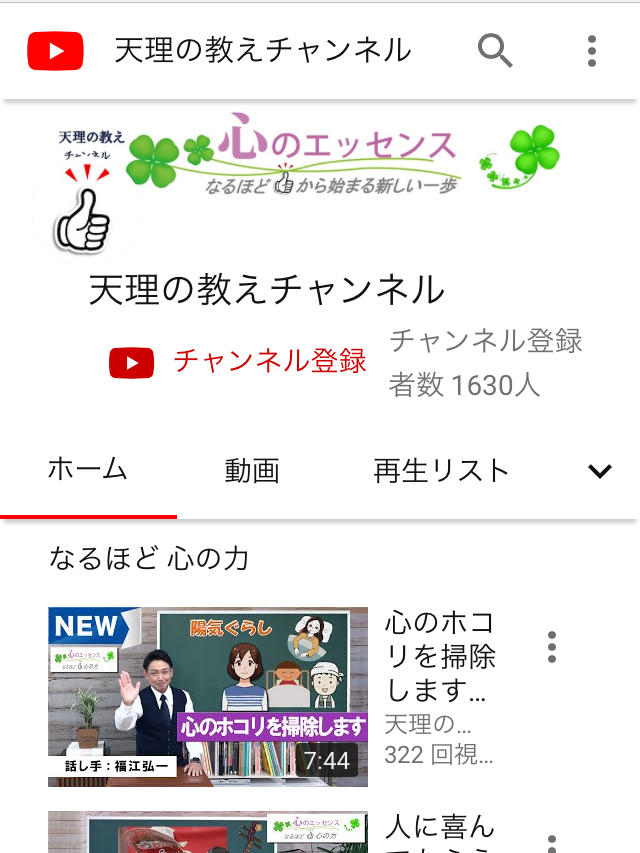
まず、インターネットで「天理の教え」を検索するか、スマートフォンの QRコードリーダーアプリを立ち上げ、カメラを使ってQRコードを読み取って、YouTubeの「天理の教えチャンネル」を表示してください。
ステップ2 赤色の チャンネル登録 を押す
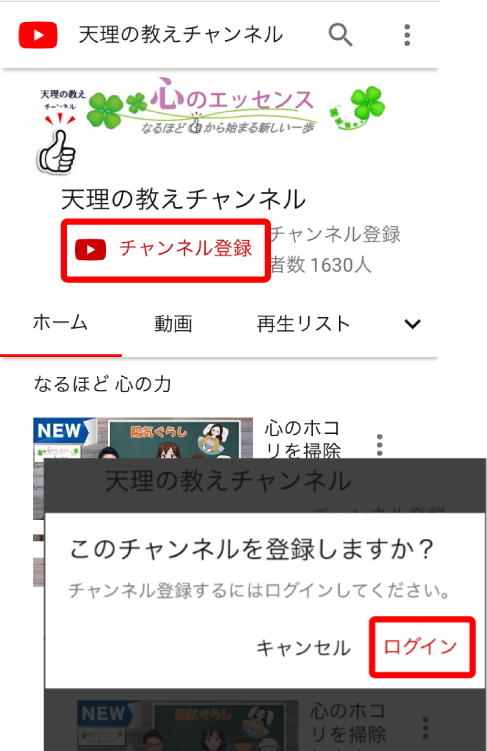
画面上部中央の「チャンネル登録」を押すとログインを求められます。
「ログイン」とは会員登録した際の登録番号(アカウント)とパスワードを用いて本人証明を行い、制限されているサービスを利用できるようにする事です。
「ログイン」を押して、グーグル社のページに移動します。
ステップ3 グーグルアカウントを取得する
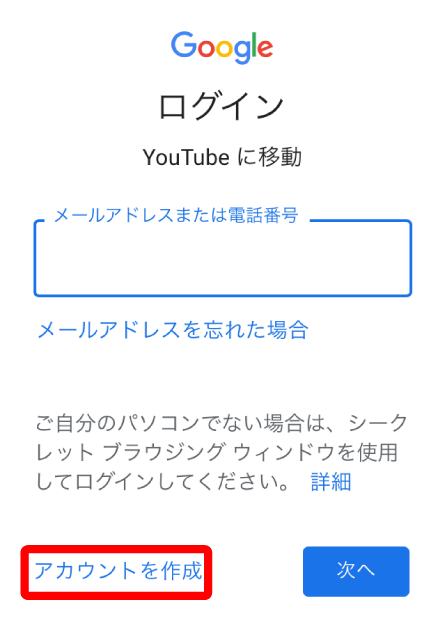
Google へのログイン画面が表示されます。ここからGoogle のメンバー登録を行います。
※ここでは「メールアドレスまたは電話番号」への入力は不要です。
「アカウントを作成」を押してください。
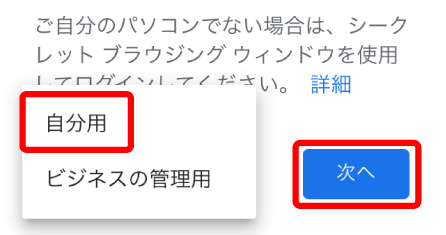
「自分用」か「ビジネスの管理用」の選択が表示されるので、「自分用」を選択して、「次へ」を押します。
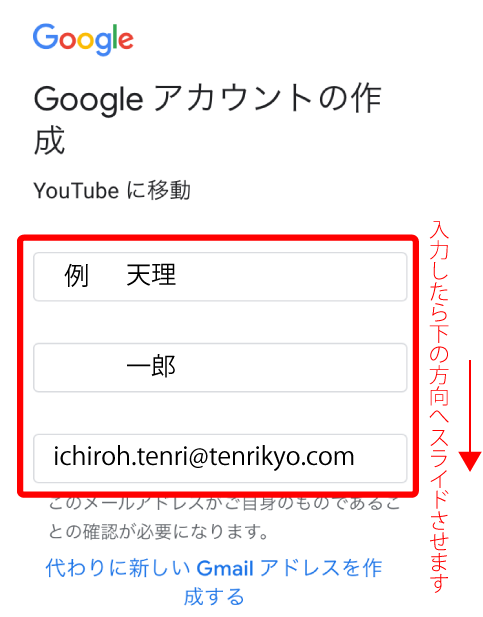
Google アカウントの作成画面が表示されます。
「姓」「名」とGoogle に登録するメールアドレスを入力し、下の方向 へスライドします。
ここで入力したメールアドレスがGoogleアカウント(登録番号)にな ります。
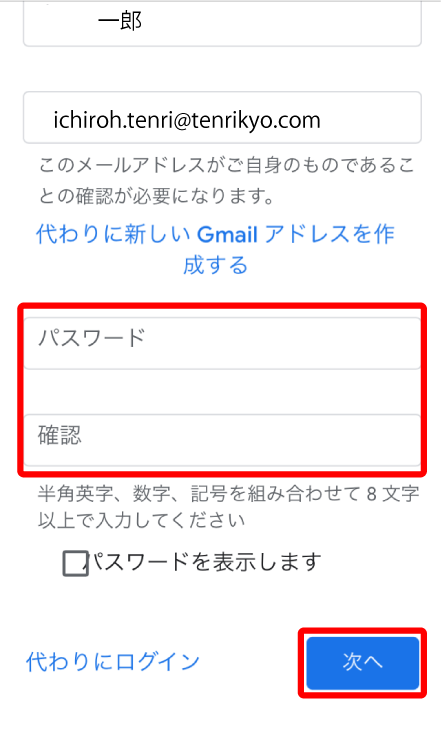
パスワードを、半角英数字・記号を組み合わせて8文字以上で入力し、確認欄にも同じパスワードを再入力します。
このパスワードは、今後Google が提供するサービスへログイン(本人証明)するためのパスワードです。
入力できたら、「次へ」を押します。
ステップ4 グーグルから本人確認を求められます
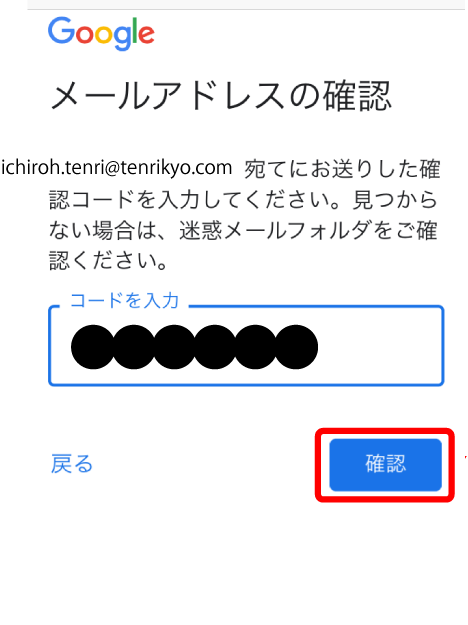
グーグルから本人確認を求められます。
登録者本人のメールアドレスであることを証明するために認証します。
登録したメールアドレス宛に本人確認用のコード(確認番号)が記載されたメールが届きます。
メールの中央の6ケタのコードを「コードを入力」に入力し、「確認」を押します。
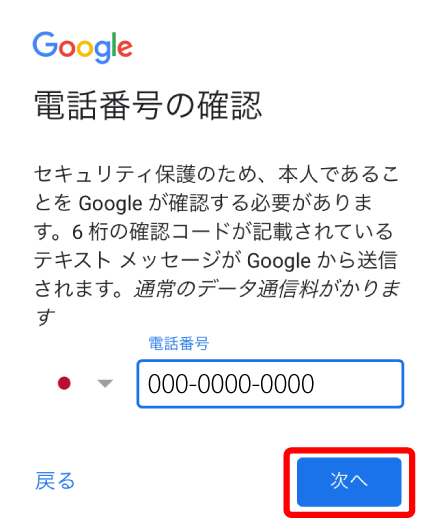
本人確認のために携帯電話番号を登録します。
ご自身の携帯電話番号を入力しま
す。( - は不要です)
入力し「次へ」を押すと、携帯番号宛に確認コードが送付されるので、同じようにコードを入力し、確認を行ってください。
ステップ5 利用規約に同意して登録完了!
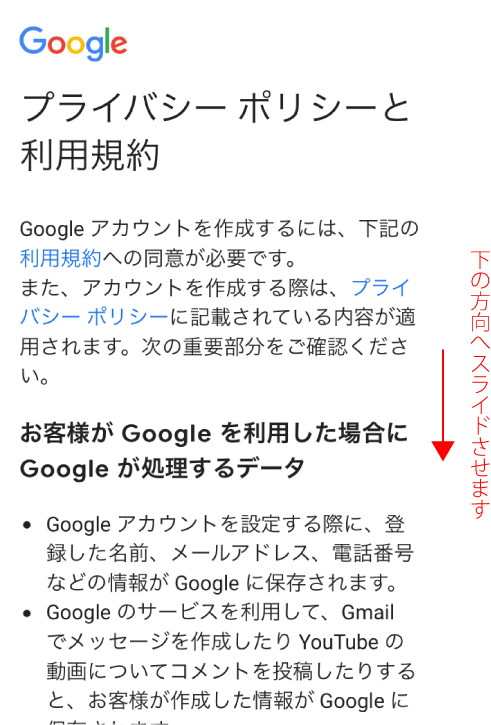
プライバシーポリシーと利用規約が表示されます。
登録した個人情報の取り扱い等の説明です。
下方へスライドさせると「同意する」ボタンがあります。
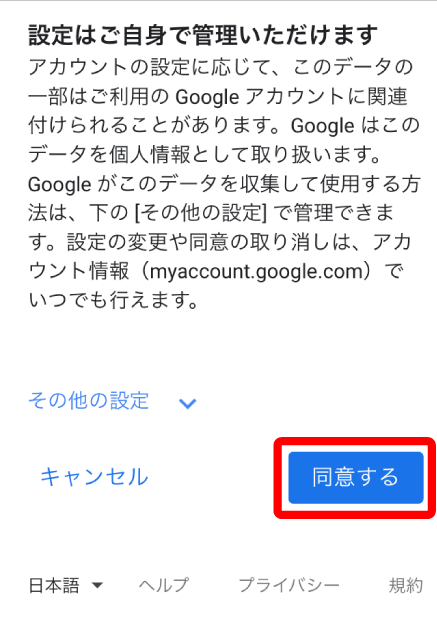
同意するボタンを押して登録完了です。
「天理の教えチャンネル」に戻ります。